安装 IGX 软件#
IGX 软件包括
IGX-OS,它是基于 Ubuntu 的长期支持操作系统。这是在 IGX 上运行的主要操作系统。
NVIDIA AI 堆栈,它安装在 IGX-OS 上,并由 NVIDIA AI Enterprise-IGX 支持。
BMC 固件、引导加载程序固件 (QSPI)、安全微控制器固件、ConnectX-7 固件和 HDMI IN 固件。
IGX 软件的企业级支持由 NVIDIA AI Enterprise - IGX 提供,它专为关键任务应用而构建,为整个软件堆栈提供无与伦比的性能、安全性、稳定性以及长期企业级支持。IGX 软件可通过 NVIDIA AI Enterprise - IGX 订阅获得。有关 NVIDIA AI Enterprise - IGX 的更多信息,请参阅以下文档。
IGX 软件也公开托管在 IGX 下载中心,供开发和评估使用。
无论 IGX 软件是从 NVIDIA AI Enterprise - IGX 还是从公共托管的下载中心下载,本文档中的安装步骤都是相同的。
连接显示器以进行软件安装#
要连接显示器以进行软件安装,请参阅 将显示器连接到您的开发套件。
检查引导加载程序固件版本#
在安装 IGX OS 之前,您必须检查固件版本。
如果您的开发套件引导加载程序固件是
UEFI firmware version 36.3.1-gcid-36302503 built on 2024-05-17T04:47:03+00:00或更新版本,并且尚未安装 IGX OS,请继续 安装 IGX OS 镜像。如果您的开发套件引导加载程序固件是较旧版本,您必须先更新它,然后才能安装 IGX OS。
要检查您的引导加载程序固件版本
打开并启动您的 IGX 开发套件。
有两个选项
选项 1 — UEFI 启动画面出现,您会看到类似于以下内容的引导加载程序版本消息
GA 1.0 UEFI 固件版本 36.3.1-gcid-36302503 built on 2024-05-17 GA 1.1 UEFI 固件版本 36.4.1-gcid-38375079 built on 11/19/2024
选项 2 — 登录到 IGX OS 并运行突出显示的命令。
1#GA1.0 UEFI version 2cat /sys/class/dmi/id/bios_version 336.3.1-gcid-36302503 4 5cat /sys/class/dmi/id/bios_date 605/17/2024 7 8#GA1.1 UEFI version 9cat /sys/class/dmi/id/bios_version 1036.4.1-gcid-38375079 11 12cat /sys/class/dmi/id/bios_date 1311/19/2024
如果需要,请按照 固件和操作系统更新 中的说明更新您的启动固件。
固件和操作系统更新#
注意
如果已安装 GA1.0 IGX OS,请运行这些命令升级到 GA1.1 并跳至更新 BMC 固件和更新 MCU 固件:如果之前从不同的公共存储库安装了 cuda 和显示驱动程序,则需要先删除这些组件。
从 IGX 下载中心 下载 nv-update-debian-release.sh。
升级 BSP。
sudo apt update chmod a+x ./nv-update-debian-release.sh sudo ./nv-update-debian-release.sh --do-upgrade r36.4.1
升级到 GA1.1 内核。
sudo apt update sudo apt install linux-nvidia-tegra-igx-r36.4.1 sudo reboot
按以下顺序更新固件和操作系统
更新 BMC 固件。
更新 MCU 固件。
更新 启动固件 (QSPI)。
更新 HDMI IN 固件(可选)。
更新 IGX OS。
警告
您必须按照此顺序操作,否则您的 IGX 可能会在启动期间挂起。
更新 BMC 固件#
使用以下步骤更新 BMC 固件。
登录到 BMC 并检查版本。
如果您的 BMC 版本低于以下版本,请按照此处的说明操作:更新您的 BMC 固件。
注意
登录到 BMC WebUI 以 连接到 BMC Web UI,以从 WebUI 检查版本。
通过 SSH 连接到 BMC,使用突出显示的命令检查版本
root@mgx-3809:~# cat /etc/os-release ID=openbmc-phosphor NAME="NVIDIA MGX/IGX BMC (OpenBMC Project Reference Distro)" VERSION="IGX-BMC-10.10-rc-4.1" VERSION_ID=igx-bmc-10.10-rc-4.1-6-ga662035739a.1729874607.1553206 PRETTY_NAME="NVIDIA MGX/IGX BMC (OpenBMC Project Reference Distro) IGX-BMC-10.10-rc-4.1" BUILD_ID="20241025164321" OPENBMC_TARGET_MACHINE="mgx-3809"
更新 MCU 固件#
使用以下步骤更新微控制器 (MCU) 固件。
警告
您必须首先 安装 BMC 固件更新。
IGX BMC 可以刷写 MCU 固件并升级 MCU。
MCU 固件 |
硬件板修订版 |
|---|---|
P3740-Aurix-StepB_C00.hexC |
TS3 |
P3740-Aurix-StepB_C01.hex |
QS2, CR |
注意
IGX 开发套件(TS3、QS2 或 CR)的版本可以在开发套件上的标签或底部激光蚀刻上找到。
要刷写 MCU,请按照以下说明操作:更新您的 MCU 固件。
更新启动固件 (QSPI)#
要刷写启动固件 (QSPI),请按照以下说明操作:更新您的 QSPI 固件。
更新 Connect-X 7 (CX7) 固件#
您可以从 IGX OS 更新 CX7。
注意
CX7 固件从 IGX OS 更新。如果您尚未这样做,请先安装 IGX OS,然后再继续。
下载或复制 .iso 到 IGX。
在您的机器上挂载 ISO 镜像。
在 IGX 开发套件上打开终端,并导航到 .iso 下载的目录。然后挂载 .iso
mount -o ro,loop MLNX_OFED_LINUX-23.10-2.1.3.1-ubuntu22.04-aarch64.iso /mnt
运行以下命令以更新 CX7 固件
/mnt/mlnxofedinstall --fw-update-only
更新 HDMI IN(输入)固件#
在使用开发套件的 HDMI 输入设备之前,请确保它具有最新的固件。
注意
HDMI-IN 固件从 IGX OS 更新。如果您尚未这样做,请先安装 IGX OS,然后再继续。
在 Lontium 注册一个帐户。
注意
Lontium 可能需要几天时间才能批准您的注册。
从 Lontium 网站 下载固件文件,或联系 NVIDIA 支持。从 NVIDIA 部分下载以下两个文件到您的 IGX。
lontium_lt6911_flash_update
LT6911UXC_RGB888
通过运行以下命令在 Tegra Linux 上解压下载的文件
1unrar e lontium_lt6911_flash_update.rar 2unrar e LT6911UXC_RGB888.rar
更改更新程序的可执行标志
chmod a+x lontium_lt6911_flash_update
如果您没有
v4l2-ctl,请运行以下命令1sudo apt-get install v4l-utils
要为 HDMI-IN 芯片供电并使用固件文件刷写它,请运行以下命令
1v4l2-ctl -d /dev/video0 --stream-mmap & 2sudo ./lontium_lt6911_flash_update 2 0x2b LT6911UXC_RGB888.bin
重启 IGX。
警告
HDMI-IN 固件不支持热插拔。有关详细信息,请参阅 排除您的开发套件故障。
安装 IGX OS 镜像#
引导加载程序固件必须在加载 IGX Base OS 镜像之前更新。有关详细信息,请参阅 检查引导加载程序固件版本。
警告
安装 IGX OS 将擦除 IGX 上 SSD (NVMe) 的内容。请备份您的数据。
从 IGX 下载中心 下载 IGX OS ISO 镜像。
要从 UEFI 可启动 USB 闪存驱动器本地安装 IGX OS ISO 镜像
创建一个可启动的安装介质,例如包含镜像的 USB 闪存驱动器。有关详细步骤,请参阅 使用 BalenaEtcher 创建可启动 USB 闪存驱动器。
要从 BMC 虚拟介质安装 IGX OS ISO 镜像
按照 使用虚拟介质安装 IGX OS 中的说明操作。
启动 IGX OS ISO 镜像#
警告
Tegra 启动固件必须先更新。
将包含 OS 镜像的 USB 闪存驱动器插入 IGX 开发套件。
根据您使用的是 iGPU 模式还是 dGPU 模式,将显示器和键盘直接连接到 IGX 系统的 iGPU 或 dGPU。
启动系统。当 NVIDIA 徽标出现时,按 F11 访问启动菜单。
选择与插入的 USB 闪存驱动器对应的 USB 卷名,并从该驱动器启动系统。
继续到 IGX OS ISO 启动选项主题,以了解 GRUB 菜单选项的描述以及完成安装过程的说明。
安装 IGX OS (iGPU)
安装 IGX OS (dGPU)
高级安装选项
安装带有实时内核的 IGX OS (iGPU)
安装带有加密文件系统的 IGX OS (iGPU)
安装带有实时内核和加密文件系统的 IGX OS
安装带有加密文件系统的 IGX OS (dGPU)
安装 IGX OS (headless)
安装带有加密文件系统的 IGX OS (headless)
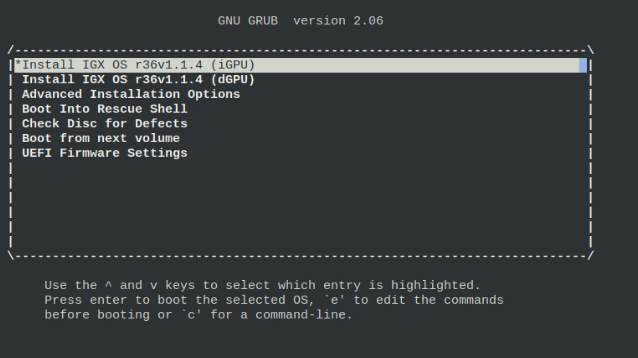
警告
Headless 安装模式需要将 Linux 主机的 USB-C 电缆连接到 USB-C 连接器。有关更多信息,请参阅 系统概述。
安装 NVIDIA AI 堆栈#
您可以在 IGX-OS 上将 NVIDIA AI 堆栈安装为 Debian 软件包或容器。
注意
如果您使用 Debian 软件包进行安装,则安装大小约为 11 GB。
Debian 软件包#
iGPU |
dGPU |
|---|---|
$ sudo apt update
$ sudo apt install nvidia-igx-ai
$ sudo apt --fix-broken install
|
$ sudo apt update
$ sudo apt install nvidia-igx-ai-rm
$ sudo apt --fix-broken install
|
容器#
NVIDIA AI 堆栈容器包括
Tensorrt 容器
Triton 容器
Tensorflow 容器
PyTorch 容器
Holoscan 容器
通过 NVIDIA AI Enterprise - IGX 支持的容器可以通过 NVIDIA AI Enterprise - IGX 订阅访问。
这些公开托管的容器版本用于开发和评估,可以在 NVIDIA GPU Cloud (NGC) 上的以下位置找到
https://catalog.ngc.nvidia.com/orgs/nvidia/containers/tensorrt/tags
dGPU 支持从 24.11 开始
iGPU 支持从 24.11 开始。iGPU 容器在标签中带有 -igpu
https://catalog.ngc.nvidia.com/orgs/nvidia/containers/tritonserver/tags
dGPU 支持从 24.11 开始
iGPU 支持从 24.11 开始。iGPU 容器在标签中带有 -igpu
https://catalog.ngc.nvidia.com/orgs/nvidia/containers/tensorflow/tags
dGPU 支持从 24.11 开始
iGPU 支持从 24.11 开始。iGPU 容器在标签中带有 -igpu
https://catalog.ngc.nvidia.com/orgs/nvidia/containers/pytorch/tags
dGPU 支持从 24.11 开始
iGPU 支持从 24.11 开始。iGPU 容器在标签中带有 -igpu
https://catalog.ngc.nvidia.com/orgs/nvidia/teams/clara-holoscan/containers/holoscan/tags
dGPU 支持从 2.5.0 开始。dGPU 容器在标签中带有 -dgpu
iGPU 支持从 2.5.0 开始。iGPU 容器在标签中带有 -igpu
更多参考#
登录到 BMC#
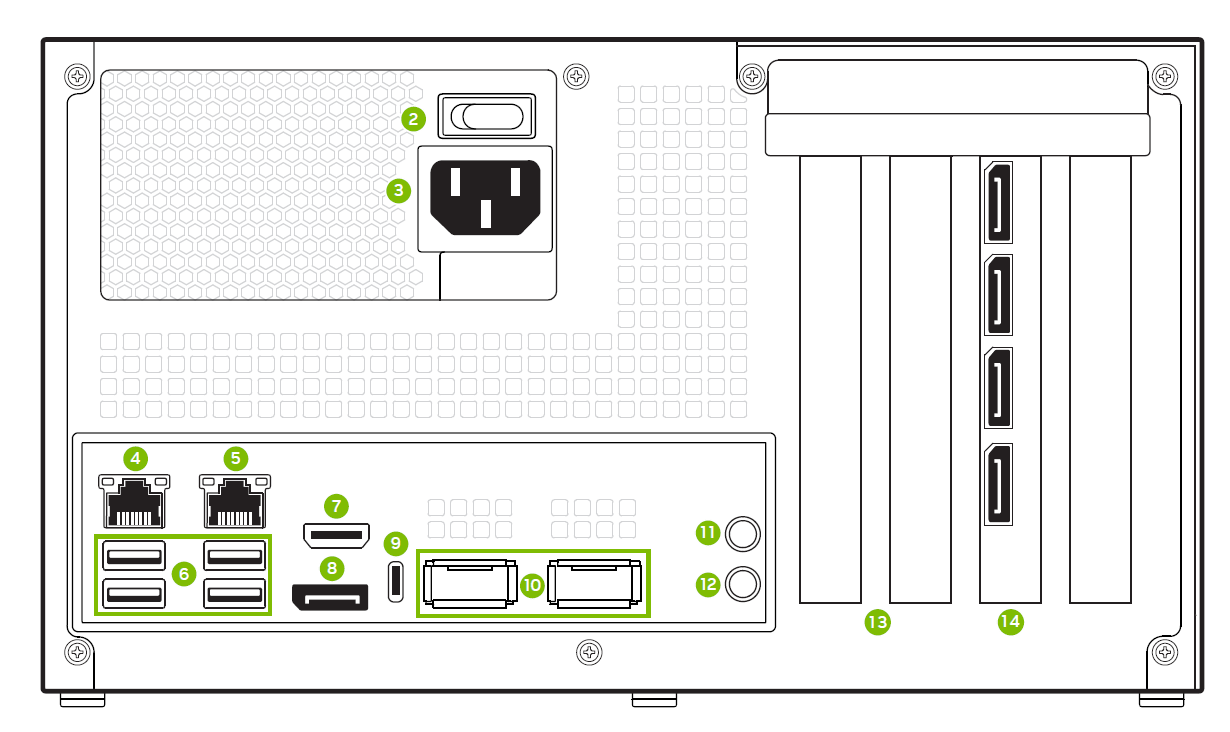
开发套件后面板#
使用以太网电缆连接您的 Linux 主机和开发套件。使用上图中标记为 5 的以太网端口。
找出主机上连接的是哪个以太网适配器,然后开始静态 IP 配置。
将远程 Ubuntu 主机以太网适配器配置为静态节点。因此,Ubuntu 主机可以通过静态 IP 地址
192.168.1.110与 BMC 通信。在ifconfig中找到连接到 NVIDIA IGX Orin 开发套件 RJ45 端口的网络适配器,然后将其配置为静态路由。名称可以是em1或eno1或您选择的任何名称。例如ifconfig eno1 192.168.1.1 netmask 255.255.255.0
使用 SSH 或 ping 测试与 BMC 默认 IP 地址的连接。
ssh root@192.168.1.110
首次登录时,系统会提示您更改密码:add default password “0penBmc (here, the first character is '0' zero)”
获取 Tegra UART 端口#
警告
ssh port 2200 是将 UART 多路复用到 Tegra 的默认设置。将 gpiochip0 60 设置为 1 以将其切换到 Tegra Linux。
root@mgx:~# gpioset -m exit gpiochip0 60=1ssh root@192.168.1.110 -p 2200
获取 MCU UART 端口#
警告
ssh port 2200 默认将 UART 多路复用到 Tegra。将 gpiochip0 60 设置为 0 以切换到 MCU。
root@mgx:~# gpioset -m exit gpiochip0 60=0ssh root@192.168.1.110 -p 2200
使 IGX 进入恢复模式#
从 BMC
root@mgx:~# powerctrl recovery
从 IGX OS
登录到 IGX OS。
sudo reboot forced-recovery
警告
要检查 IGX 是否处于恢复模式,请使用 linux 命令 lsusb,您应该会看到 PID 为 7023 的 USB 设备。如果您仍然无法看到此 USB 设备,则需要对 IGX 进行电源循环。
从 IGX 下载中心 访问所有下载。
使用 BalenaEtcher 创建可启动 USB 闪存驱动器#
BalenaEtcher https://etcher.balena.io/ 目前支持
Windows
MacOS
Linux
按照以下步骤创建可启动 USB 闪存驱动器
下载并启动 balenaEtcher https://etcher.balena.io/。
将 USB 闪存驱动器插入 Windows 系统的 USB 端口之一。
单击 Flash from file,选择您下载的 iso 镜像。
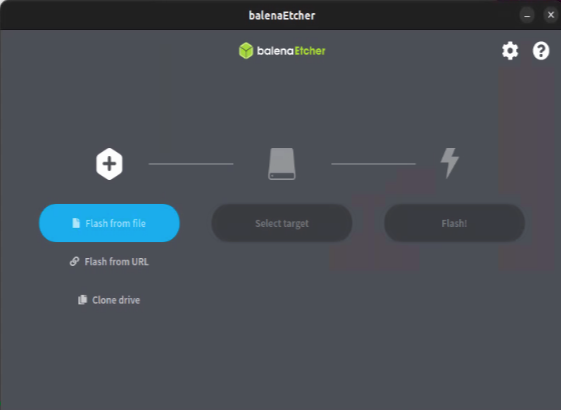
单击 Select target,选择您插入此主机的 USB 闪存驱动器。
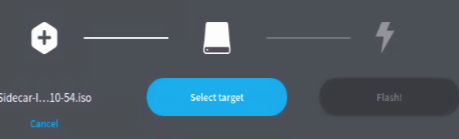
单击 Flash!